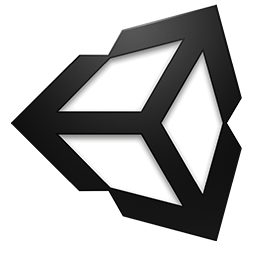
unity pro 2019.2.5f1
附安装教程- 软件大小:980.88 MB
- 更新日期:2020-03-11 09:58
- 软件语言:简体中文
- 软件类别:3D/CAD软件
- 软件授权:免费版
- 软件官网:待审核
- 适用平台:WinXP, Win7, Win8, Win10, WinAll
- 软件厂商:

软件介绍 人气软件 下载地址
unity2019.2是一款跨平台的计算机游戏开发环境,用户可以通过它创建数十种应用程序,可以为喜欢游戏的用户开发出2D或者2D游戏,并且这些程序都可以在不同的平台上运行,对于开发人员来说,此工具无疑是一个展现才华的平台,同时还可以开发出游侠控制台,开发出在移动设备中运行的应用程序;Unity提供丰富的视觉保真度和艺术家友好的工具,可为您的多线程控制台和PC游戏提供终极性能;Unity手机游戏开发平台是创建设备就绪内容,启动手机游戏并从中获利所需的一切;使用Unity,可以创建比以往更小,更轻,更快的即时游戏;用户还可以通过此工具开发出AR和VR游戏,灵活的实时工具提供了无限的创造可能性超过60%的所有VR / AR内容都可以使用;程序还可以为用户提供一个高清晰度渲染管线(HDRP)平台,HDRP非常适合针对AAA质量的游戏,演示和在Compute Shader/GP兼容设备上运行的应用的项目,它支持正向和延迟渲染,并使用基于物理的照明和材质;需要的用户可以下载体验
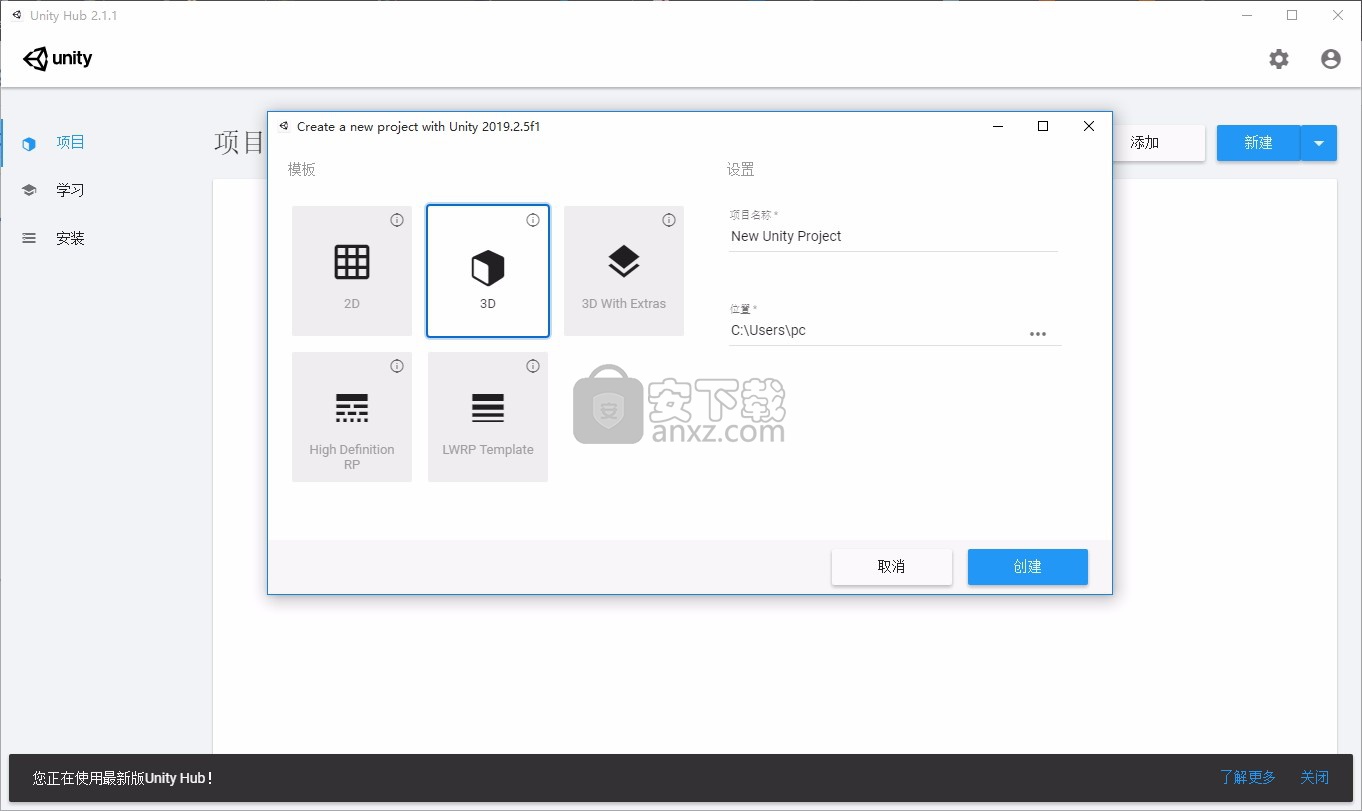
新版功能
一、更多功能,更新的工具,更好的工作流程
1、ProBuilder 4.0经过2019.2验证,是我们独特的3D建模和水平设计工具的混合体,针对构建简单几何体进行了优化,但能够根据需要进行详细编辑和UV展开。
2、Polybrush 现在可通过Package Manager作为预览包使用。这个多功能工具允许您从任何3D模型,位置细节网格,自定义光照或着色中的绘制,以及直接在编辑器中跨网格混合纹理来雕刻复杂的形状。
3、DSPGraph是新的音频渲染/混音系统,建立在Unity的C#作业系统之上。它现在作为预览包提供。
4、我们改进了UI元素(Unity的新UI框架)如何为基于图形的工具(如着色器图形,视觉效果图形和Visual Scripting)呈现UI。当您在编辑器中创建更复杂的图形时,这些更改提供了更加平滑和响应的感觉。
5、为了帮助您更好地组织复杂的图形,我们在Visual Effect Graph中添加了子图。您可以共享,组合和重用块和运算符的子图,还可以在VFX中嵌入完整的VFX。我们还改进了Visual Effect Graph和高清渲染管道(HDRP)之间的集成,HDRP默认提取VFX Graph,为您提供额外的渲染功能。
6、使用着色器图表, 您现在可以使用“ 颜色模式”使用基于各种功能的颜色突出显示图表上的节点,或选择自己的颜色以提高可读性。这在大图中尤其有用。
7、我们已经为2D动画工具添加了可交换的Sprites功能。使用此新功能,您可以在重用相同的骨架装备和动画剪辑时更改GameObject的渲染精灵。这使您可以使用不同的Sprite Libraries快速创建多个字符,或使用Sprite Resolvers自定义部分字符。现在,您可以交换精灵来创建视觉上完全不同的角色,但使用相同的动画装备。
二、程序员的工具
该突发编译器在2019.1出来预览。在unity2019.2版本中,Burst Compiler 1.1包含 对JIT编译时间和一些C#改进的若干改进。
TypeCache 提供了一种快速访问标记有特定属性的类型或方法的方法,以及从特定类或接口派生的类型。它利用为编辑器加载的所有程序集构建的内部本机缓存。
对于移动应用程序开发人员,我们通过新的Screen.brightness属性(iOS和Android)引入了屏幕亮度控件,并改进了ReplayKit API(iOS)。我们还通过添加支持来检测缺口周围的边界框,从而更容易调整UI。
在unity2019.2版本中,我们将默认编辑器更新为Visual Studio 2019和Visual Studio 2019 for Mac。我们还开始将代码编辑器集成(以及IDE)从核心转移到包,并公开我们的C#API。在此版本中,Visual Studio Code和JetBrains Rider集成以包的形式提供; Visual Studio将在即将发布的版本中作为一个包提供。
软件特色
1、一体化编辑器
支持Windows和Mac系统,涵盖了一系列用于设计沉浸式体验和游戏世界美术家易于使用的工具,以及功能强大的开发者工具套件,可用于实现游戏逻辑和高性能游戏效果。
2、2D和3D
Unity同时支持2D和3D开发,具有可满足您各种游戏类型特定需求的功能。
3、颜色分级和效果
创建您想要的外观与专业和功能齐全的后处理FX。
4、动画
使用时间线,动画2D,粒子,与玛雅和其他第三方工具紧密结合,直接在统一内动画。
5、用户界面
内置的UI系统能够让您快速、直观地创建用户界面。
6、物理引擎
利用Box2D和NVIDIA支持实现高度逼真和高性能的游戏体验。
7、自定义工具
您可以借助各种您所需工具扩展Editor功能以匹配团队工作流程。创建或添加自定义的插件或在Asset Store中找到所需资源,Asset Store中有数千种能够帮助您加快项目进程的资源、工具和插件。
教程
安装之前需要先安装一个对应的程序环境,便于后面的

1、现在先点击UnityHubSetup.exe进行程序安装
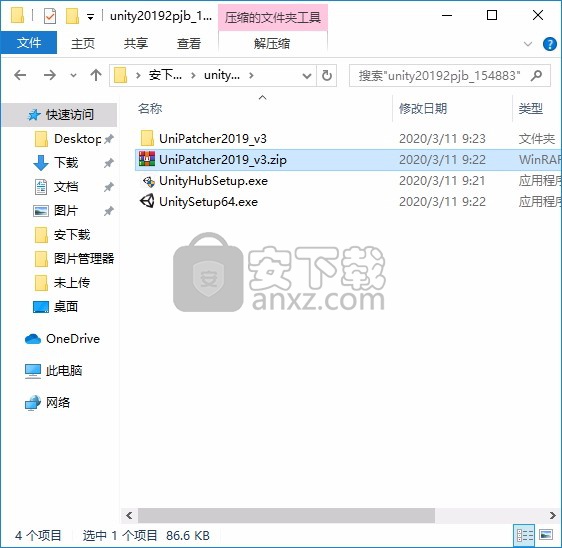
2、可以根据自己的需要点击浏览按钮将应用程序的安装路径进行更改(这个路径要与后面程序安装的路径一致)
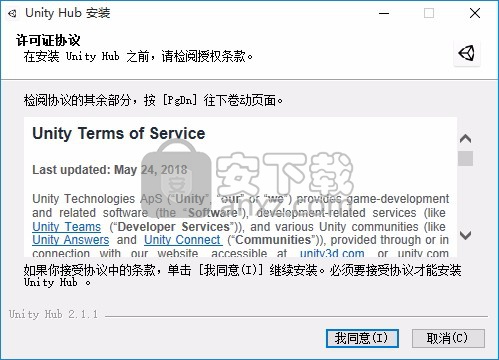
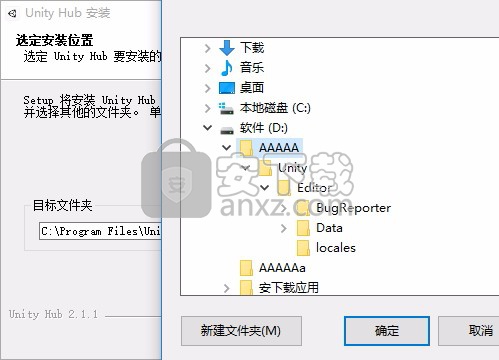
3、根据提示安装完成即可安装应用程序,然后继续完成
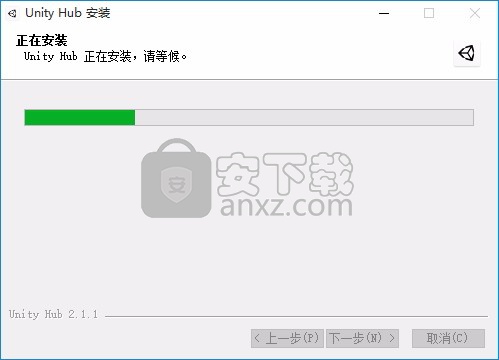
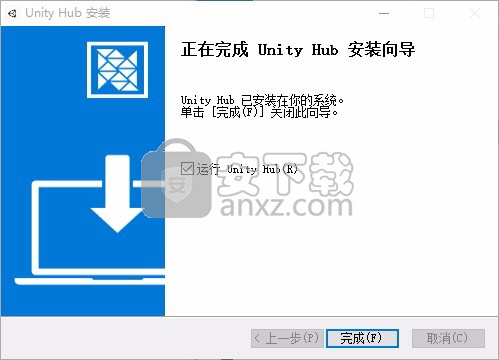
安装步骤
1、现在安装主程序,只需要使用解压功能将压缩包打开,双击主程序UnitySetup64.exe即可进行安装,弹出程序安装界面
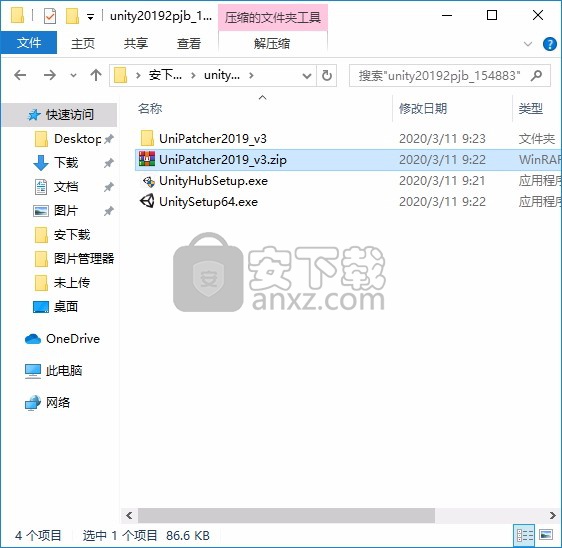
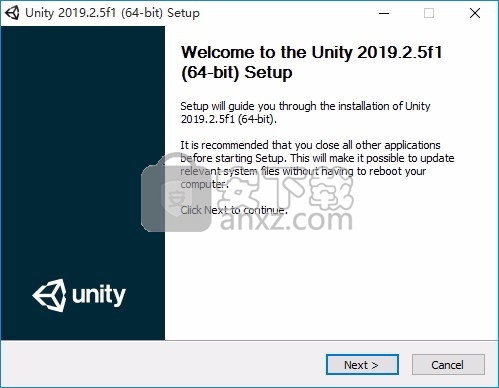
2、同意上述协议条款,然后继续安装应用程序,点击同意按钮即可
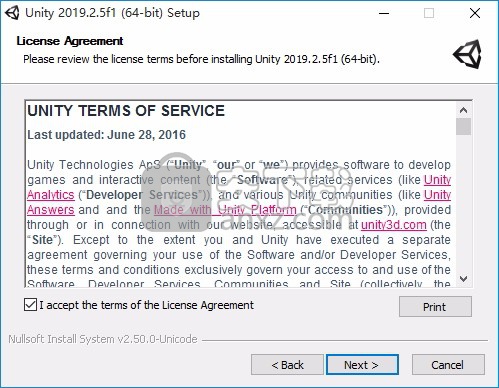
3、可以根据自己的需要点击浏览按钮将应用程序的安装路径进行更改
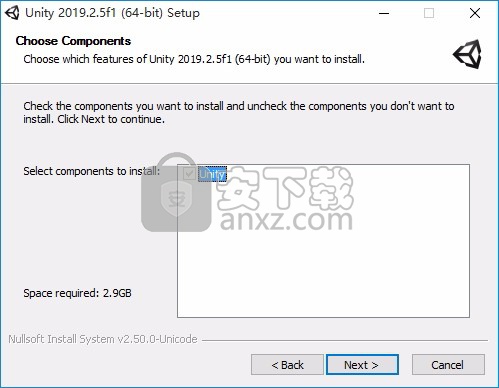
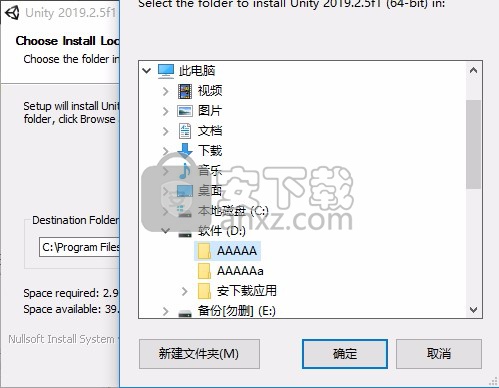
4、弹出应用程序安装进度条加载界面,只需要等待加载完成即可
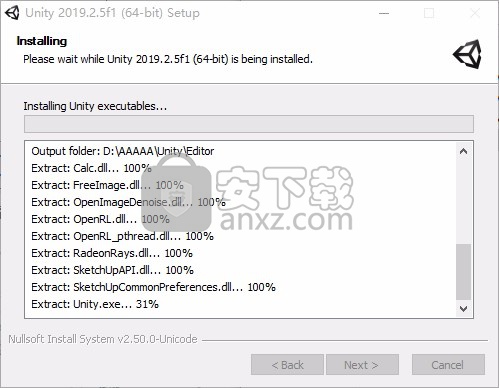
5、根据提示点击安装,弹出程序安装完成界面,点击完成按钮即可
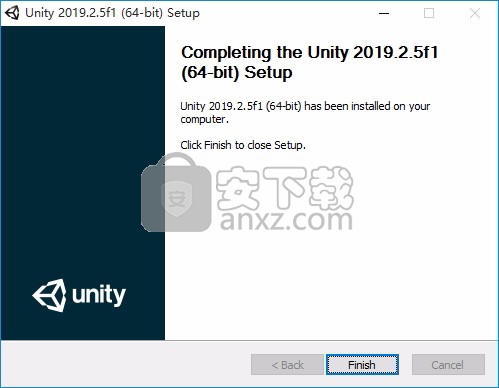
方法
1、程序安装完成后,打开安装包,然后以管理员的身份运行UniPatcher2019_v3.exe
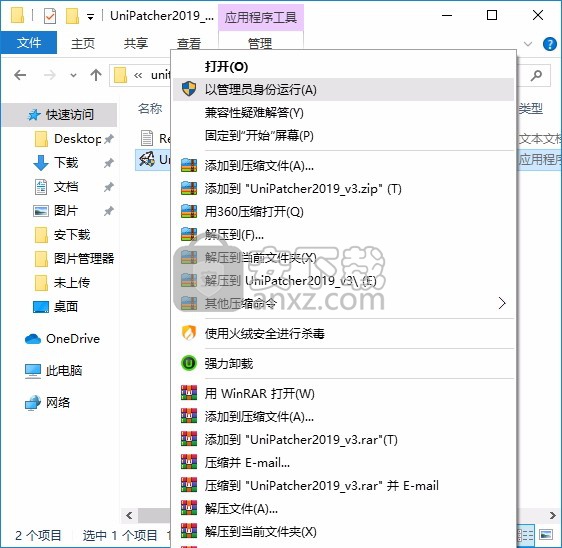
2、运行程序后,会弹出一个对应的用户界面,此时用户就可以点击Browse功能按钮找到安装路径下单的程序,点击打开即可完成(如果有的用户在打开中没有看到程序,可以直接添加到对应的文件夹)
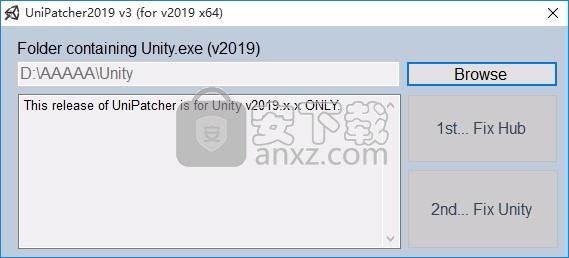
使用说明
FPS Microgame 模板是您可以修改和自定义的 3D 第一人称射击游戏。在学习 Unity 基础知识的同时,完成创意修改 (Creative Mods),从而在已有项目的基础之上进行构建并使其更具您自己的风格。正在从 Unity Hub 的 Learn 选项卡中查看项目?单击 Download Project > Open Project 即可在 Unity 中自动打开项目。正在从 Unity Learn 网站中查看项目?只需转到 Unity Hub 中的 Learn 选项卡,然后搜索此 Microgame,或通过下面的 Asset Store 链接手动将其导入。
增加2019.x兼容性。
微型游戏是功能齐全的小型游戏,旨在帮助您以有趣且互动的方式开始使用Unity。按照该项目随附的简单的In-Editor教程,您将在30分钟内个性化并在网络上共享您的自定义可玩游戏。在学习Unity基础知识的同时,完成Creative Mods来不断修改您的游戏,使其更具个性。
“第一人称射击游戏”微型游戏包含了通用的关卡建设资产,武器,道具,敌人等。
需要灵感吗?快来看看这款游戏,您可以一目了然,并拥有FPS Microgame和Creative Mods的全部功能。
先决条件:
您拥有最新版本的Unity Hub。
在Unity Hub中,您具有Unity Editor 2018.4.x LTS(长期服务),其中安装了“ WebGL构建支持”模块和“ Share WebGL Game”软件包。如果不确定如何获取正确的Unity Editor版本,WebGL模块和软件包,请按照以下说明进行操作。
设置说明:
在Unity Hub中创建一个新的3D项目,然后下载FPS Microgame并将其导入到您的新项目中。如果不确定如何执行此操作,请按照此视频中的步骤操作。
资产用途:2004年1月获得Apache 2.0许可的Roboto Black和Roboto Regular;根据高级许可协议版本1.6的EmojiOne-2018年6月21日; LiberationSans OFL,版本1.1 2007中的LiberationSans。有关详细信息,请参阅软件包中的“第三方Notices.txt”文件。
WebGL构建支持验证
在此示例中,我们将使用FPS Microgame。但是您可以针对任何微型游戏执行以下步骤。 您必须在编辑器中安装“ WebGL Build Support”模块,然后才能在网络上共享游戏。
要验证是否已安装模块,请启动Unity Hub ,然后选择“ 安装” 选项卡。
您将看到已安装的所有编辑器版本。
查看已安装的最新的2018.4 LTS 版本,并验证图块中是否有“ HTML 5”图标。
如果存在该图标,则说明您安装了“ WebGL Build Support”模块,可以跳过本节。
如果该图标不存在,则需要更新编辑器。
将WebGL构建支持模块添加到您的Unity Editor版本中
要将模块添加到编辑器中,请单击图块右上角的“菜单”图标:
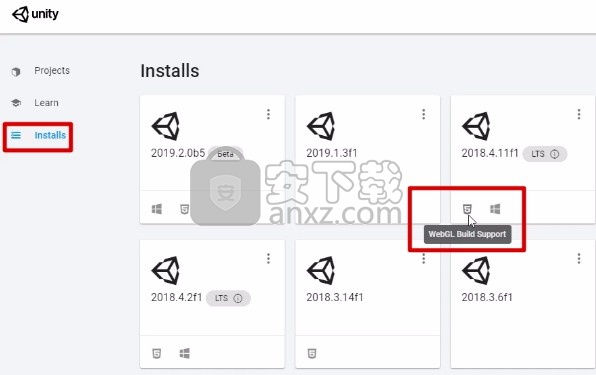
然后从下拉菜单中选择“添加模块”
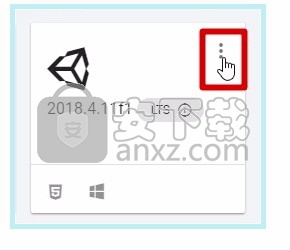
然后在以下弹出菜单中选择“ WebGL Build Support”
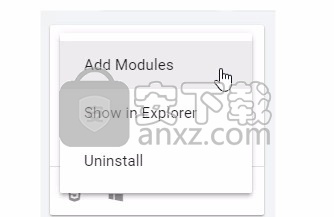
然后打完
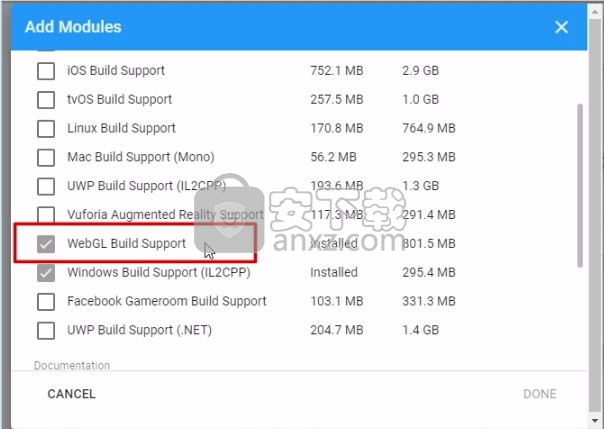
编辑器将下载该模块,完成后,您可以转到此Creative Mod中的下一步。
将步骤标记为已完成
2.将您的游戏分享到网络

上面是您可以与任何人共享的个性化游戏网页外观的示例。如您所见,您将需要个性化游戏的图像。让我们先来。我们建议您仅进入Play模式并从游戏中的某处截取屏幕截图!在这些步骤结束时,您将需要该图像。
接下来,在Unity Editor中添加Share WebGL Game包
1.从文件菜单中,选择“窗口”>“程序包管理器”
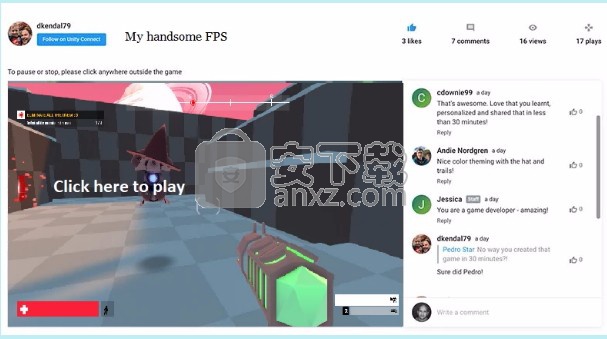
2.在“程序包管理器”窗口中,找到“ 共享WebGL游戏” 程序包(滚动左侧的列表,或使用搜索栏进行搜索)。注意:您的Microgame可能已经带有Share WebGL Game软件包。如果您的软件包显示“更新”而不是“安装”,则可以跳到下面的#4。
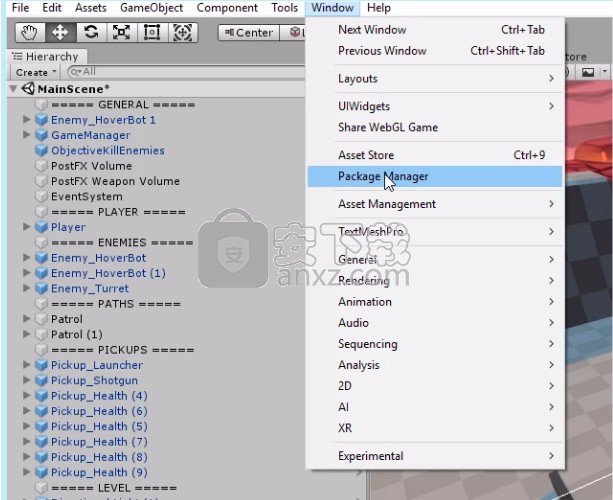
3.单击安装。这将需要几分钟。
接下来,创建您的项目的构建,您可以将其共享到Web。
4.从文件菜单中,单击文件> 构建设置
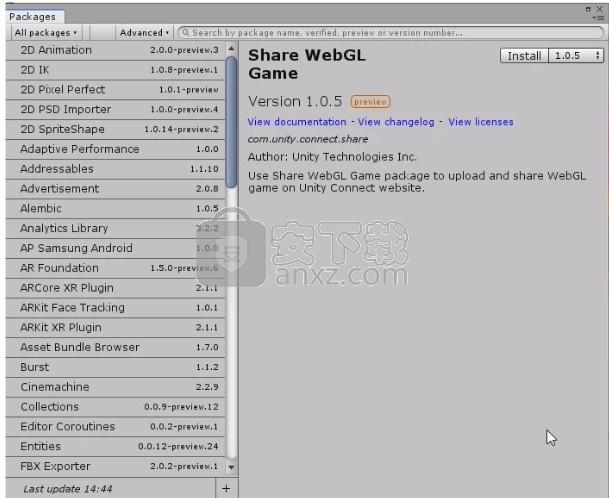
5.这将打开“构建设置”窗口。单击“ 添加打开的场景” 以构建已打开的场景。
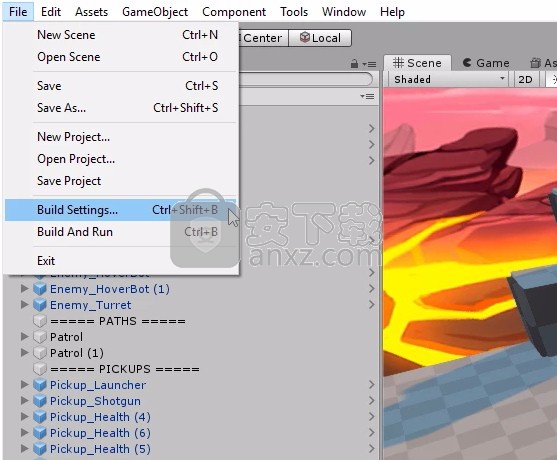
6. 从左侧列表中选择WebGL 。
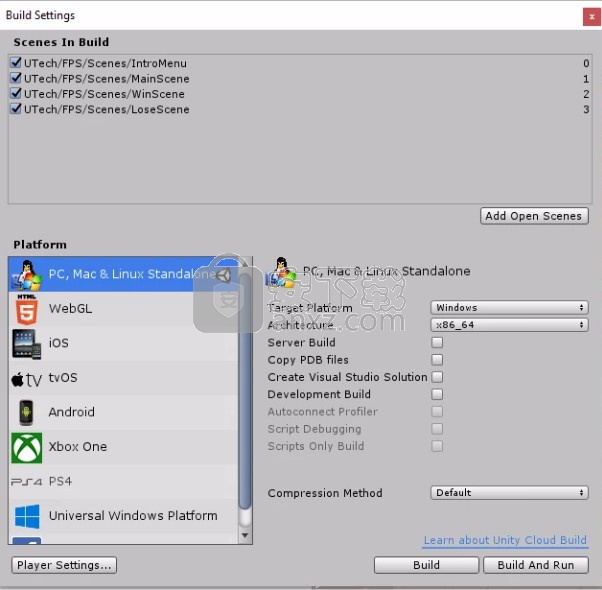
7.选择WebGL后,根据您的设置,您可能必须执行一两个附加步骤,但是,如果在“构建设置”窗口的右下角看到“构建”按钮,请立即转到步骤8。除此以外:
如果您没有看到“ Build”,但看到了“ Switch Platform”,请单击它,然后继续。
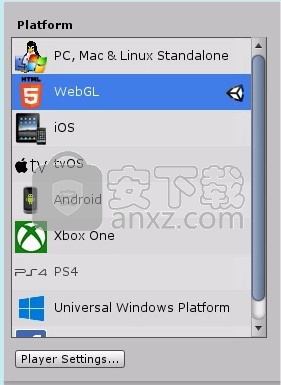
如果在窗口中间看到“未加载WebGL模块”,则需要从Unity Hub安装此模块。不幸的是,单击“打开下载页面”按钮当前不起作用。
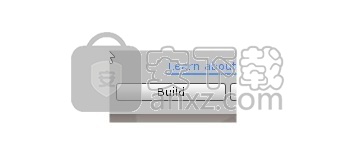
保存并关闭您的游戏/项目(关闭Unity)。
打开Unity Hub应用程序,然后单击左侧栏中的安装。
在2018.4.x LTS下,单击设置图标。
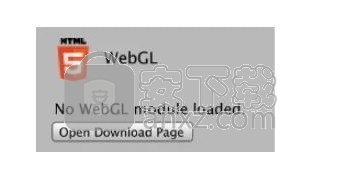
单击添加模块
从平台列表> 完成中选择WebGL构建支持
该模块将安装,成功安装后,您会看到以下图标:
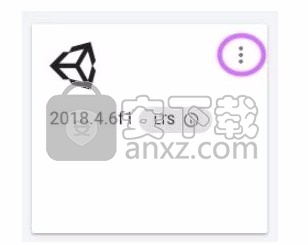
单击项目,然后打开您的Microgame项目。
现在您可以从上面的#4开始。#4注意:由于您已经单击“添加打开的场景”,因此只需要√在“构建设置”窗口的“构建中的场景”部分中选中场景名称旁边的复选框。
8.单击构建。这将需要几分钟。
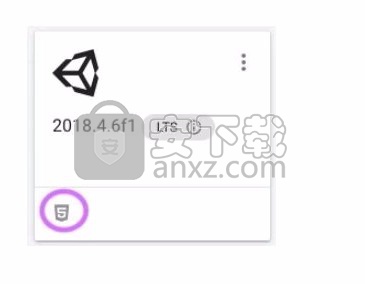
9.将内部版本保存到计算机上的本地文件夹中。注意:不要将其保存在与Project相同的文件夹中,请选择新的目标位置。
最后,将刚刚创建的构建共享到Web。
10.从文件菜单中,单击窗口> 共享WebGL游戏

11.为您的游戏添加一个有趣的名称和图像。请记住,名称和图像将公开显示,这将是人们在您的游戏页面上首先看到的东西!
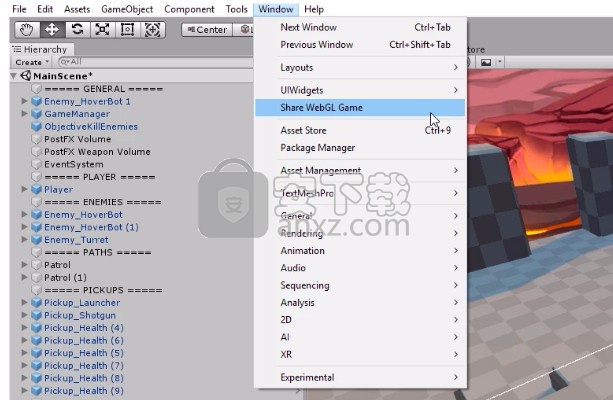
12.单击上载
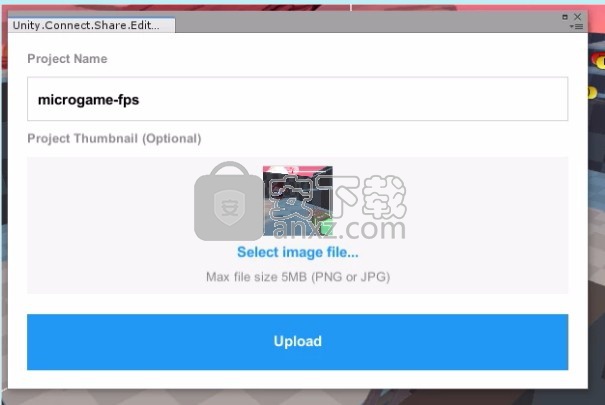
13.系统会自动生成一个链接,您现在可以与朋友和家人共享该链接,以便他们可以玩您的游戏!您和共享链接的任何人都可以通过单击链接来查看您的游戏。
14.完成更多mod,然后从步骤4开始重复,以将您的游戏网页自动更新到最新版本。
注意:请确保将链接复制并保存到您的游戏中,这样便于您再次访问它。但是您始终可以在Unity Connect个人资料页面上找到链接,有关详细信息,请参阅下一步。
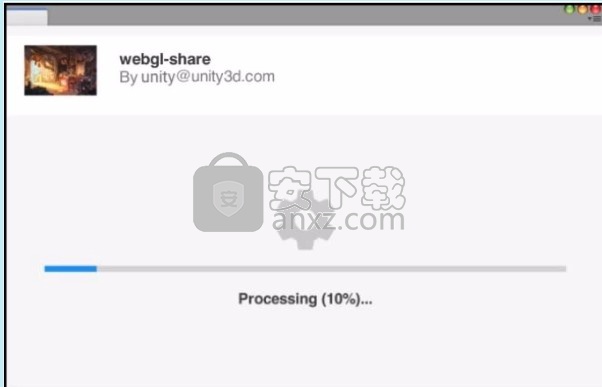
通过连接访问游戏的链接
您始终可以在Unity Connect个人资料页面上找到共享游戏的链接(需要登录)。
登录到Unity Connect。
单击您的用户图标,然后单击用户名,将您带到个人资料主页。
单击导航菜单中的“列”。
单击游戏的标题或图像,这将带您到显示共享链接的页面。
将步骤标记为已完成
3.加入并分享
加入您的Connect盟友,分享您的工作和经验。
您是否已加入Unity Connect上的FPS,Karting或2D Platformer Creators组?如果没有,请检查一下。如果您陷于这些挑战的任何部分,或者与其他Unity创作者共享游戏链接,这是一个好地方。Unity专家还将在该小组中进行检查,以提供帮助和启发。
将步骤标记为已完成
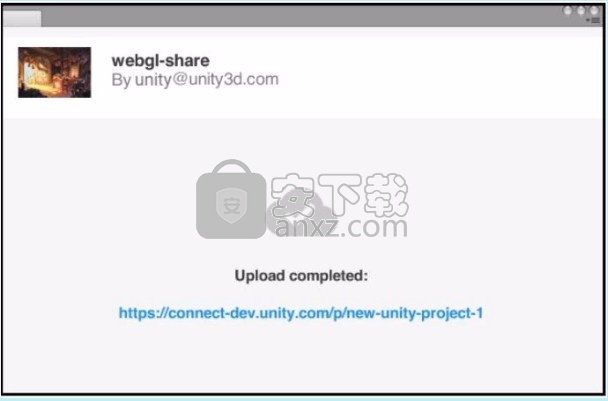
4.您的下一步
选择通向Unity的旅程中的下一个冒险。
恭喜你!您已经来到了此Microgame的最终Mod,我们希望您从中获得乐趣并学到很多东西。但是不要止步于此,继续开发更多的mod,教程和创意项目。
在这里,您可以选择以下两个选项:
我想完成更多的初学者Mods-您可以与其他Microgames完成相似的Mods 。
我想以对Unity基本概念的了解为基础-开始免费的Unity基础知识课程,以使用无代码项目更深入地研究初学者主题。
想尝试一些C#脚本-开始免费的初学者脚本课程,以简要介绍Unity开发中脚本的用法。
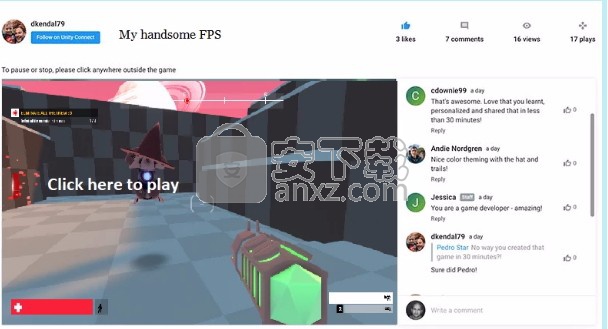
人气软件
-

理正勘察CAD 8.5pb2 153.65 MB
/简体中文 -

浩辰CAD 2020(GstarCAD2020) 32/64位 227.88 MB
/简体中文 -

CAXA CAD 2020 885.0 MB
/简体中文 -

天正建筑完整图库 103 MB
/简体中文 -

Bentley Acute3D Viewer 32.0 MB
/英文 -

草图大师2020中文 215.88 MB
/简体中文 -

vray for 3dmax 2018(vray渲染器 3.6) 318.19 MB
/简体中文 -

cnckad 32位/64位 2181 MB
/简体中文 -

Mastercam X9中文 1485 MB
/简体中文 -

BodyPaint 3D R18中文 6861 MB
/简体中文


 lumion11.0中文(建筑渲染软件) 11.0
lumion11.0中文(建筑渲染软件) 11.0  广联达CAD快速看图 6.0.0.93
广联达CAD快速看图 6.0.0.93  Blockbench(3D模型设计) v4.7.4
Blockbench(3D模型设计) v4.7.4  DATAKIT crossmanager 2018.2中文 32位/64位 附破解教程
DATAKIT crossmanager 2018.2中文 32位/64位 附破解教程  DesignCAD 3D Max(3D建模和2D制图软件) v24.0 免费版
DesignCAD 3D Max(3D建模和2D制图软件) v24.0 免费版  simlab composer 7 v7.1.0 附安装程序
simlab composer 7 v7.1.0 附安装程序  houdini13 v13.0.198.21 64 位最新版
houdini13 v13.0.198.21 64 位最新版 















